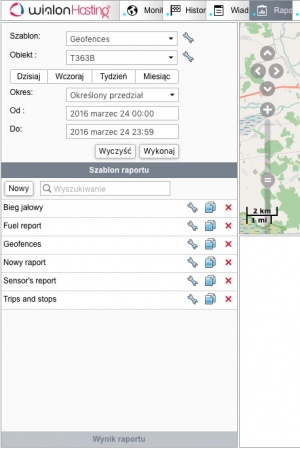Raporty: Różnice pomiędzy wersjami
| Linia 7: | Linia 7: | ||
Aby otworzyć '''Raporty''', wybierz tą zakładkę w górnym menu, a następnie kliknij na nią. | Aby otworzyć '''Raporty''', wybierz tą zakładkę w górnym menu, a następnie kliknij na nią. | ||
| − | [[File:Raporty1.jpg|center| | + | [[File:Raporty1.jpg|center|300px|Raporty1.jpg]] |
| + | Okno raportów zostało podzielone na 4 sekcje, rozmiary tych sekcji są w pełni konfigurowalne, istnieje możliwość ich dostosowania poprzez przeciągnięcie separatora sekcji w lewo/prawo lub w górę/dół. | ||
| + | |||
| + | #W '''lewej-górnej''' części ustawiane są podstawowe parametry raportów. | ||
| + | #W '''lewej-dolnej '''części możesz tworzyć i zapisywać twoje szablony raportów. Po wygenerowaniu raportu, ta sekcja zmienia się panel nawigacyjny. | ||
| + | #W '''prawej-górnej '''części znajduje się mapa. | ||
| + | #W '''prawej-dolnej''' części znajduje się wygenerowany raport. Raport generuje się w formie tabel oraz wykresów. | ||
[[Category:Panel Monitorowania]] | [[Category:Panel Monitorowania]] | ||
Wersja z 15:38, 19 kwi 2016
Panel Monitorowania pozwala na tworzenie wszelkiego rodzaju raportów obiektów, użytkowników, tras, kierowców, przyczep itd.
Jednakże, wszystkie powyżej wymienione moduły muszą zostać uprzednio wcześniej skonfigurowane, aby na ich podstawie były tworzone raporty.
Raporty aktywności jednostek mogą być prezentowane w formie tabeli lub wykresu. W module możesz tworzyć szablony raportów, oglądać je oraz eksportować do różnych formatów, takich jak .pdf, .xml, .xls, .html, .csv.
Aby otworzyć Raporty, wybierz tą zakładkę w górnym menu, a następnie kliknij na nią.
Okno raportów zostało podzielone na 4 sekcje, rozmiary tych sekcji są w pełni konfigurowalne, istnieje możliwość ich dostosowania poprzez przeciągnięcie separatora sekcji w lewo/prawo lub w górę/dół.
- W lewej-górnej części ustawiane są podstawowe parametry raportów.
- W lewej-dolnej części możesz tworzyć i zapisywać twoje szablony raportów. Po wygenerowaniu raportu, ta sekcja zmienia się panel nawigacyjny.
- W prawej-górnej części znajduje się mapa.
- W prawej-dolnej części znajduje się wygenerowany raport. Raport generuje się w formie tabel oraz wykresów.